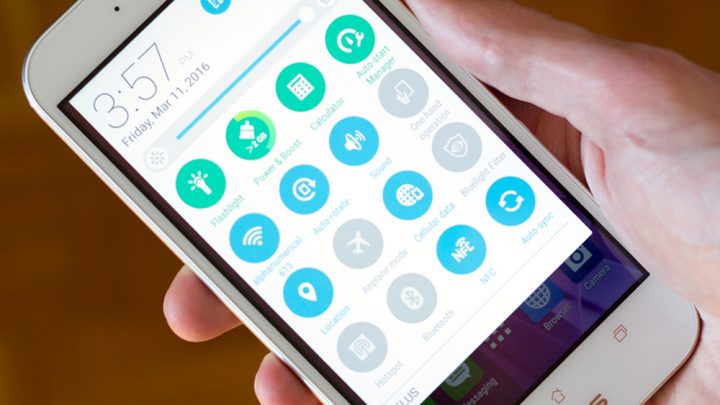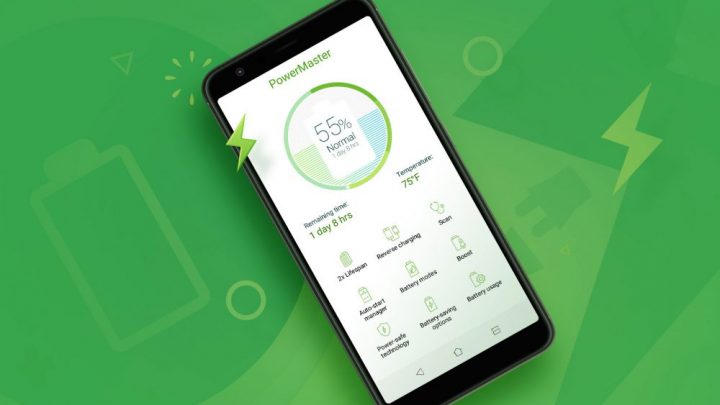چگونه با ذنفون 4 عکس هایی حرفه ای بگیریم

اگر قصد دارید که سطح کیفی عکس هایتان را ارتقا دهید ما چند نکته در خصوص شگفت انگیز کردن عکس ها در ذنفون 4 برای شما داریم.
اولین مرحله، در اختیار گرفتن تمامی کنترل های مربوط به عکس از طریق استفاده از حالت pro در اپلیکیشن دوربین گوشی ذنفون 4 است. این انتخاب به شما امکان می دهد تا پارامترهایی نظیر ISO، سرعت شاتر، تعادل نور و … را تنظیم کنید. به صورت پیش فرض، شما می توانید حالت Pro را با استفاده از دکمه جابجایی سریع که در کنار دکمه شاتر قرار گرفته است؛ فعال نمایید. اگر تازه شروع به عکاسی کرده اید، بهتر است نگاهی به ویژگی های اساسی اپلیکیشن دوربین داشته باشید و سپس به سراغ ویژگی های پیشرفته تر آن بروید.
لازم است قبل از شروع به بازی با تنظیمات، کمی در خصوص مبانی آن ها بیشتر بدانید. همه چیز به صورت پیش فرض به گونه ای برنامه ریزی شده است که خودکار تنظیم شوند و اگر شما تنظیمی را بیش از حد تغییر دهید، همواره می توانید دکمه ریست را لمس کنید.
بالاتر از همه گزینه های منو، گزینه ی White Balance قرار گرفته است. این قسمت به نرم افزار دوربین اطلاع می دهد که چه رنگی را به عنوان سفید واقعی انتخاب کند و سپس سایر رنگ ها را بر مبنای آن تنظیم می کند. این اطلاع رسانی به صورت نوعی از دما نمایش داده می شود که از گرم (هنگامی که سفیدی ها قرمز تر هستند) و سرد (زمانی که سفیدی ها آبی تر هستند) گسترده است. اگر سوژه عکاسی کمی بیش از حد تن رنگی گرم داشت، شما می توانید با کاهش White Balance دمای آن را کاهش بدهید و بالعکس؛ اگر سوژه کمی رنگ آبی داشت، شما می توانید با افزایش دما کمی قرمز به رنگ ها اضافه کنید.
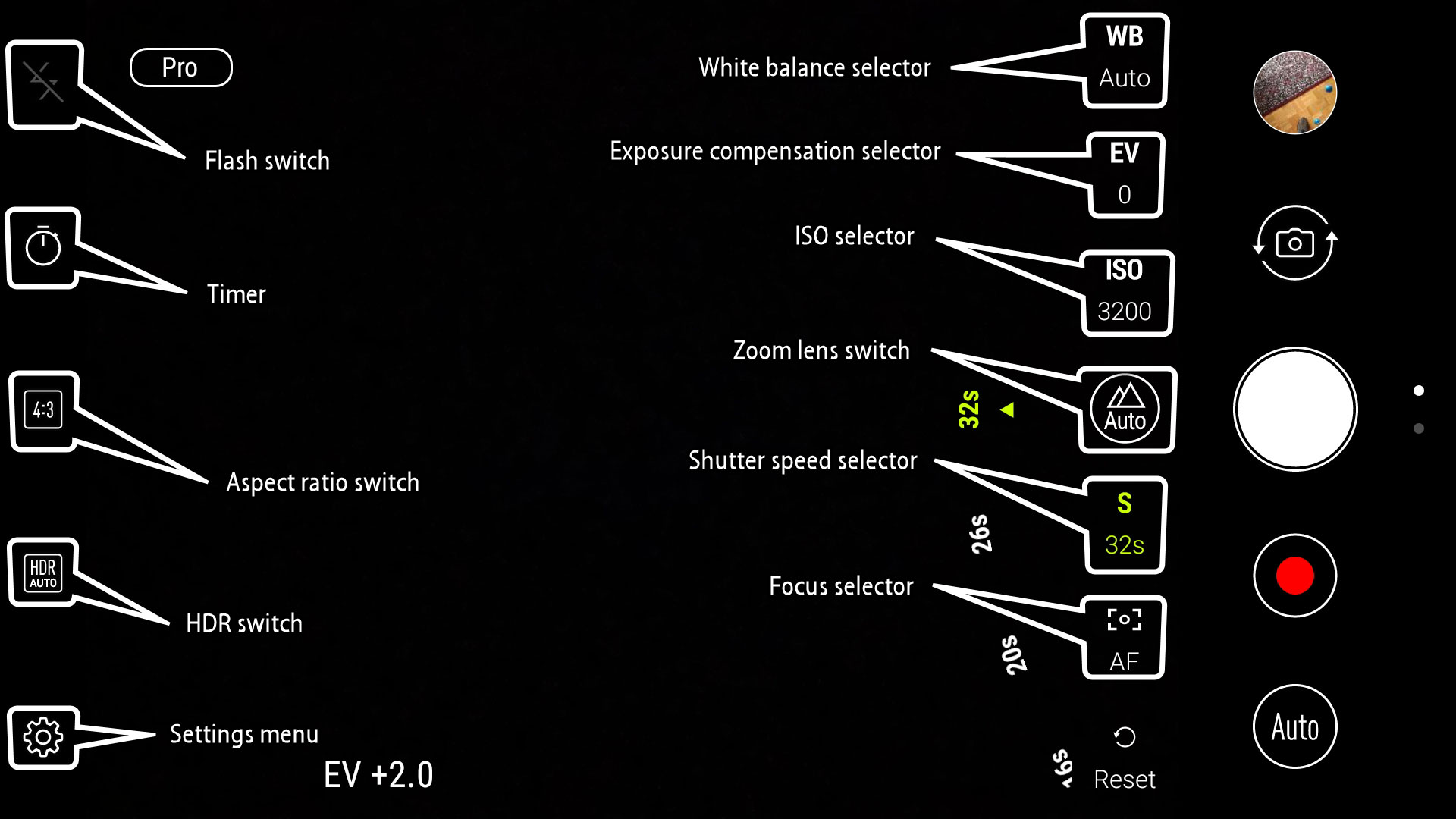
آیکن بعدی EV است. این گزینه تنظیم نور ورودی است که به تعیین میزان گشادگی دریچه دیافراگم هنگام گرفتن عکس با یک سرعت شاتر مشخص کمک می کند. هر قدر میزان EV بیشتر باشد، یعنی دریچهه دیافراگم بازتر شده است و شما به نور بیشتری اجازه ورود داده اید و نهایتا عکس روشنتری خواهید داشت.ذنفون 4 معمولا به صورت خودکار این میزان را تعیین خواهد کرد اما ممکن است شما بخواهید در شرایط کم نور یا در فضاهایی با نور بیش از حد؛ آن را به صورت دستی تنظیم کنید.
راه دیگر روشن کردن عکس ها افزایش مقدار ISO است. این پارامتر میزان حساسیت سنسور به نور را ارائه می دهد. به صورت عمومی، این نیز به معنی افزایش نویز بصری در تصویر خواهد بود؛ پس تنها به عنوان آخرین راه چاره نسبت به تنظیم ISO افدام کنید مثلا وقتی که می خواهید بیشترین نور ممکن را ثبت کنید.
آیکن شکل کوه که درست در کنار کلید شاتر قرار گرفته است، اینکه از دوربین اصلی یا دوربین دوم زاویه عریض استفاده می کنید را مشخص می سازد. معمولا، شما از دوربین اصلی استفاده بیشتری خواهید کرد چون این دوربین حساسیت نوری بیشتری داشته و کیفیت آن نیز بیشتر است. شما با بررسی نشانگر موجود در سمت چپ بالای صفحه نماش می توانید بگوئید که کدام یک از لنزها فعال است.

گزینه بعدی سرعت شاتر است. این در واقع به معنای سرعت “چشمک” زدن لنز دوربین هنگام گرفتن یک عکس است. هرقدر بیشتر باز بماند، نور بیشتری وارد شده و عکس شما روشن تر خواهد شد. ترفند کار در اینجاست که اگر چیزی در عکس حرکت کند، نتیجه عکسی تار خواهد بود. پس بهتر است ساده تر بگوئیم؛ شما برای عکسبرداری از سوژه های متحرک با سرعت زیاد، نیار به سرعت شاتر کوتاهی خواهید داشت. ذنفون 4 همچنین دارای لرزشگیر اپتیکال تصویر است که به رفع اثر لرزش های طبیعی دست در سرعت های شاتر بالغ بر 1/4 ثانیه کمک می کند. هنگامی که بخواهید میزان باورنکردنی نور وارد تصویر شود، شما می توانید مدت زمان ورود نور را تا 32 ثانیه افزایش دهید. برای انجام چنین کاری، نیاز به یک سه پایه خواهید داشت. در عکاسی های شبانه، شما از نتایج شگفت انگیز کارتان لذت خواهید برد.
آیکن بعدی به تنظیم دستی فوکوس اختصاص دارد. معمولا وقتی بخواهید دوربین روی جای خاصی فوکوس کند؛ قبل از گرفتن عکس آن محل را لمس می کنید یا حتی لمس کرده و نگه می دارید تا مطمئن شوید که نقطه فوکوس حتی با حرکت سوژه شما تغییری نمی کند. اگر مطمئن نیستید که سوژه چه زمانی وارد قاب می شود ولی باور دارید که در این فاصله از جلوی شما رد خواهد شد؛ کنترل دستی فوکوس دوربین ایده خوبی است.
برخی از تنظیمات مربوط به ابزارهای مهمی هستند. در قسمت سمت چپ بالای صفحه نمایش؛ گزینه ای برای فعالسازی فلاش دوربین وجود دارد. پس از اینکه در مواقع نیاز از فلاش استفاده کنید خجالت نکشید؛ نور کم می تواند یک عکس خوب را تباه کند. از طرف دیگر اگرقرار است از یک نمایش روی صحنه عکس بگیرید، توصیه می کنیم از فلاش استفاده نکنید. نور فلاش در این گستره کمکی نخواهد کرد.

یک تایمر نیز وجود دارد که به شما در آماده سازی عکس بدون در دست گرفتن گوشی کمک می کند. از این گزینه هنگامی که ذنفون 4 را روی چیزی ثابت کرده اید استفاده کرده و خودتان نیز وارد عکس شوید و یا در صورتی که عکاسی لانگ اکسپوژر انجام می دهید؛ از تکان خوردن دوربین جلوگیری کنید.
آیکن HDR نیز به دامنه پویای بالا مربوط می گردد. این گزینه با ترکیب عکس های گرفته شده در اکسپوژرهای مختلف؛ از روشنایی بیش از حد و کاملا سفید شدن نفاط پر نور جلوگیری نموده و نور کافی را به قسمت های تاریک می رساند. این شیوه هنگامی که از یک سوژه با نور پس زمینه عکاسی می کنید (مثلا کسی که در جلوی غروب آفتاب ایستاده) بسیار کارآمد خواهد بود؛ اما اگر می خواهید به افکت خاصی دست یابید بهتر است که این گزینه را غیر فعال کنید.
در نهایت، آیکن چرخ دنده به شما اجازه می دهد تا عمیق تر وارد تنظیمات دوربین ذنفون 4 شوید. در این قسمت یک گزینه بخصوص وجود دارد که اشاره به آن خالی از لطف نیست. زیر فسمت مربوط به رزولوشن دوربین؛ لیست را پائین آورده و گزینه JPEG + RAW را انتخاب کنید. این گزینه باعث می شود ا از هر عکسی که می گیرید دو نسخه ذخیره شود. نسخه RAW که بعدا می توانید به کمک نرم افزارهای ویرایش دسکتاپ مانند فتوشاپ روی آن کار کنید چون دارای جزئیات بیشتری است و گزینه های متنوع تری را برای ویرایش در اختیارتان می گذارد که تنظیم اکسپوژر یکی از آنهاست.
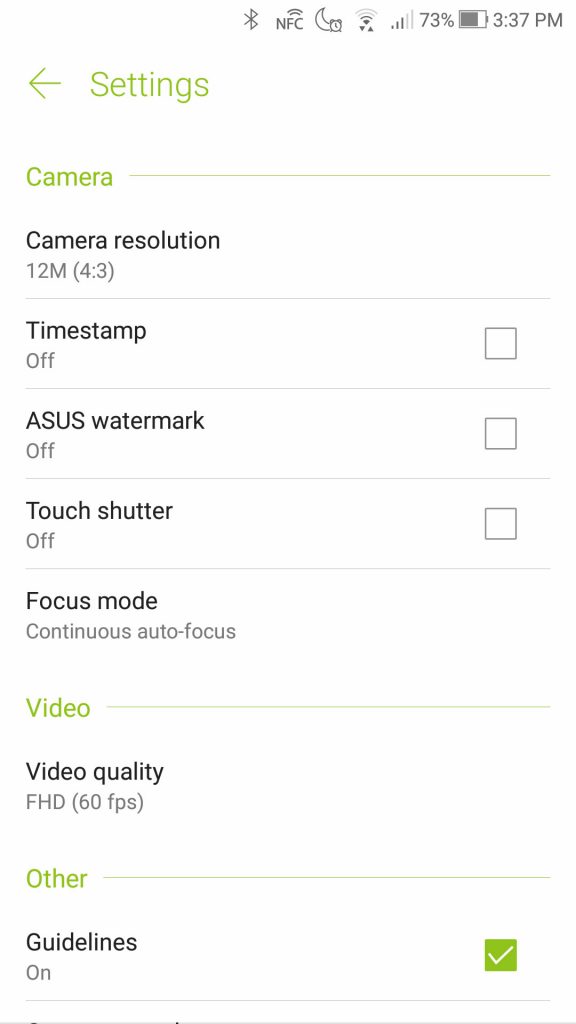
مادامی که در تنظیمات هستید، ممکن است بخواهید خطوط راهنما را نیز روشن کنید. این به شما کمک می کند تا قاعده یک سوم را در عکس هایتان رعایت کنید. در عکسبرداری های روزانه؛ بسیار مهم است که دقت کنید نقاط کانونی عکس در محل تقاطع این خطوط باشند یا اینکه کاملا به خطوط راهنما نزدیک باشند.
این مطلب باید به شما کمک کند تا کمی با حالت Pro دوربین ذنفون 4 آشنا شوید. با آگاهی از اینکه چگونه و چه زمان باید از هر یک از تنظبمات از دسترس استفاده کنید؛ خواهید توانست لحظات ارزشمند زندگی را با مهارت و خلاقیت ثبت کنید. با مشاهده صفحه محصول ذنفون 4 بیشتر در مورد امکانات این محصول عالی اطلاعات کسب کنید.